
Ако је ваша иПхоне или иПад апликација Калкулатор нестала са вашег почетног екрана или Контролног центра, немојте паничити; Показаћемо вам како да вратите апликацију Калкулатор. Пре свега, колико год чудно звучало, иПад не долази са уграђеном апликацијом за калкулатор (али показаћемо вам решење!). Иако га иПхоне има, почевши од иОС-а 10, Аппле је корисницима дао могућност да уклоне Аппле Стоцк апликације са својих почетних екрана. Када је функција први пут постала доступна, почео сам да бришем сваку Аппле апликацију коју нисам користио. У том процесу, избрисао сам своју бесплатну апликацију Калкулатор, не слутећи да ће и она нестати из мог Контролног центра. Недељу дана касније, када је требало да користим калкулатор, превукао сам прстом надоле да отворим Контролни центар и калкулатор је нестао! Успаничио сам се, „како је Аппле могао да уклони калкулатор?“ "Покажи ми мој калкулатор!" „Где је мој калкулатор?“ Након што сам послао е-пошту, Аппле обавестио ме да ће, ако избришем апликацију Калкулатор, она такође нестати из мог контролног центра — тако да изгледам као буффоон. Ово ме је оставило двоструко збуњеним и изданим када сам прошао кроз исту панику на свом иПад-у, само да бих открио да овај пут нисам избрисао, Аппле никада није додао ни један. Да ли вам се десио сличан случај? Ако је калкулатор на вашем иПхоне-у или иПад-у нестао из контролног центра или га уопште не можете пронаћи, ево шта треба да урадите. Такође, ако сте чест корисник апликације калкулатора, можда ћете уживати у учењу да је користите
научни калкулатор на вашем иПхоне-у!- иПад калкулатор: Покажи ми мој калкулатор!
- иПхоне калкулатор: Где је нестао мој калкулатор?
- Како да вратите апликацију Калкулатор која недостаје из Контролног центра на иПхоне-у
- Прилагодите контролни центар
- Како брзо лоцирати апликације попут калкулатора на иПхоне-у
- иПхоне Цонтрол Центер Гоне?
иПад калкулатор: Покажи ми мој калкулатор!
Дивље је што иПад чак и данас нема уграђену апликацију за калкулатор. Ако желите калкулатор на свом иПад-у или у контролном центру свог иПад-а, мораћете да преузмете апликацију треће стране из Апп Сторе-а. Препоручујемо ПЦалц Лите, одлична бесплатна апликација за калкулатор са чистим дизајном и одговарајућом количином функција. Док апликације трећих страна као што је ПЦалц Лите не могу да додају контроле у ваш Контролни центар, уместо тога могу да додају виџете у Тодаи Виев. Са ПЦалц Лите виџетом, можете брзо и лако приступити функцијама калкулатора, једним једноставним превлачењем. Када инсталирате ПЦалц Лите, можете научити како да инсталирате виџет у Тодаи Виев и закачите га на почетни екран вашег иПад-а.

иПхоне калкулатор: Где је нестао мој калкулатор?
Када је мој калкулатор нестао из мог Контролног центра, одмах сам претпоставио да Аппле покушава да уради нешто "храбро" у смислу уклањања прикључка за слушалице. На срећу не. Међутим, ако сте мало претерали брисањем свих Аппле апликација као што сам ја урадио, можда сте избрисали апликацију Калкулатор, што ће такође проузроковати да она нестане и из Контролног центра. Нажалост, не можете да уклоните апликацију Калкулатор са свог иПхоне-а и да се и даље појављује у вашем Контролном центру.

Како да вратите апликацију Калкулатор која недостаје из Контролног центра на иПхоне-у
Све што треба да урадите је да поново инсталирате недостајућу апликацију Калкулатор да би се поново појавила у Контролном центру. Да уради ово:
- Отвори Продавница апликација.
- Додирните Претрагаикона у доњем десном углу.

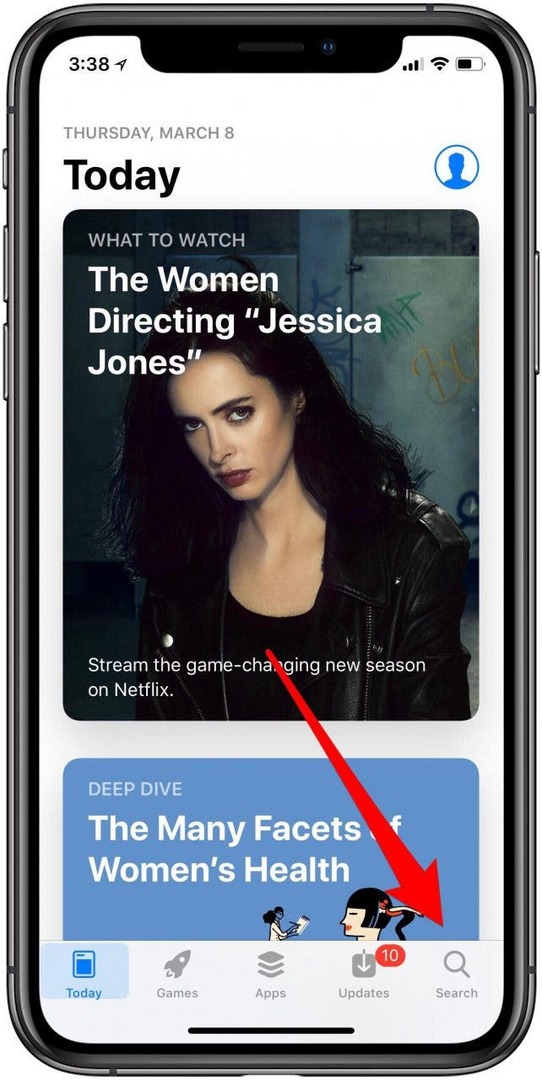
- Тип калкулатор у пољу за претрагу, а затим тапните на Серцх.
- Калкулатор који желите треба да каже Калкулатор са услужним програмима испод у мањем тексту и икона апликације која изгледа као она на слици испод.
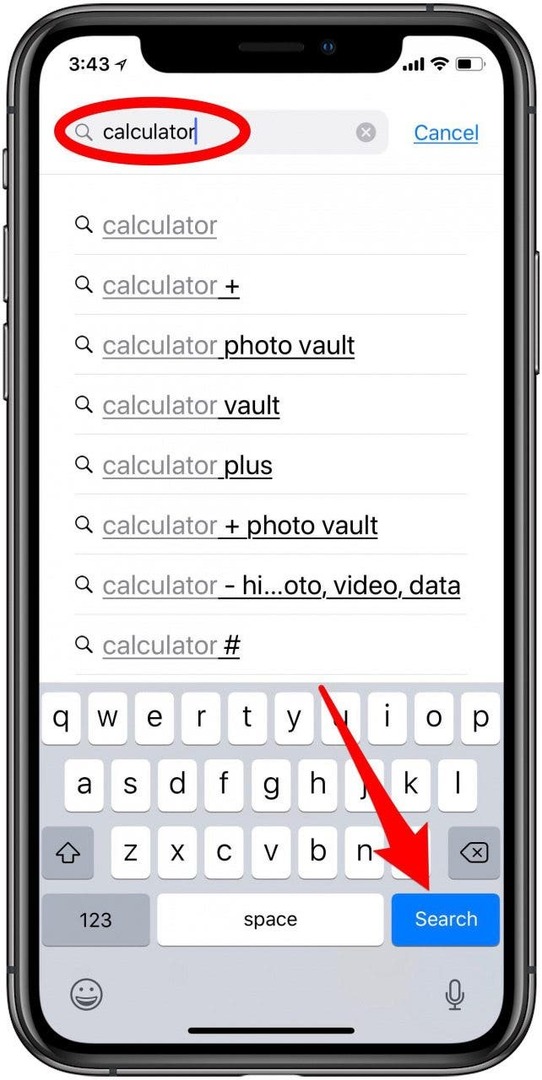
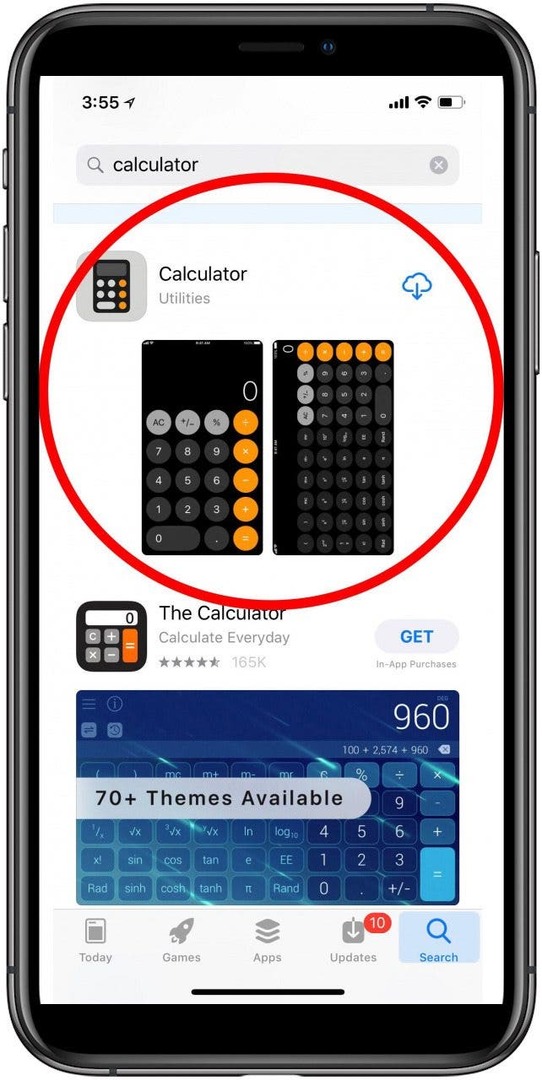
- Додирните Икона облака да поново инсталирате апликацију Калкулатор.
- Ако ваш иПхоне има дугме за почетак, превуците прстом нагоре до од дна екрана вашег иПхоне уређаја да бисте отворили Контролни центар. Ако ваш иПхоне нема дугме Почетак, превуците надоле из горњег десног угла.
- Калкулатор ће се вратити на своје место.
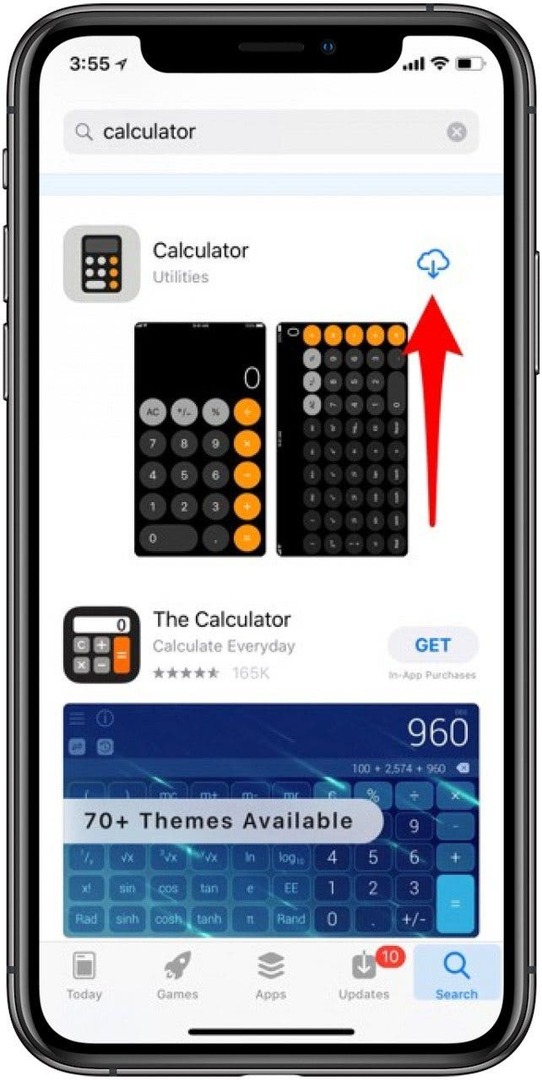

Сада када се ваш вољени калкулатор вратио, можете да га сакријете у фасциклу на почетном екрану ако желите да га држите ван видокруга и ума. Ако икада будете морали да га лоцирате са почетног екрана уместо из Контролног центра, користите следећи савет да лако лоцирате апликацију калкулатора.
Прилагодите контролни центар
Друга могућност је да сте случајно уклонили калкулатор док сте прилагођавали свој контролни центар. Ако је то случај, лако се поправља; пратите ову везу да бисте сазнали како да додајте и одузмите апликације из вашег контролног центра.
Како брзо лоцирати апликације попут калкулатора на иПхоне-у
Понекад наше апликације нису нестале. Они се само крију. Лако је изгубити појам о својим апликацијама, а пре него што то схватите, она која вам је потребна је закопана дубоко у фасцикли иПхоне-а. Без обзира да ли тражите апликацију за калкулатор који нестаје или неку другу апликацију, можете да користите претрагу да бисте брзо лоцирали апликације без потребе да се крећете кроз почетне екране или прегледавате фасцикле. Да уради ово:
- Са било ког почетног екрана на иПхоне-у, превуците надоле од средине.
- А Поље за претрагу ће се појавити са недавно отвореним апликацијама.
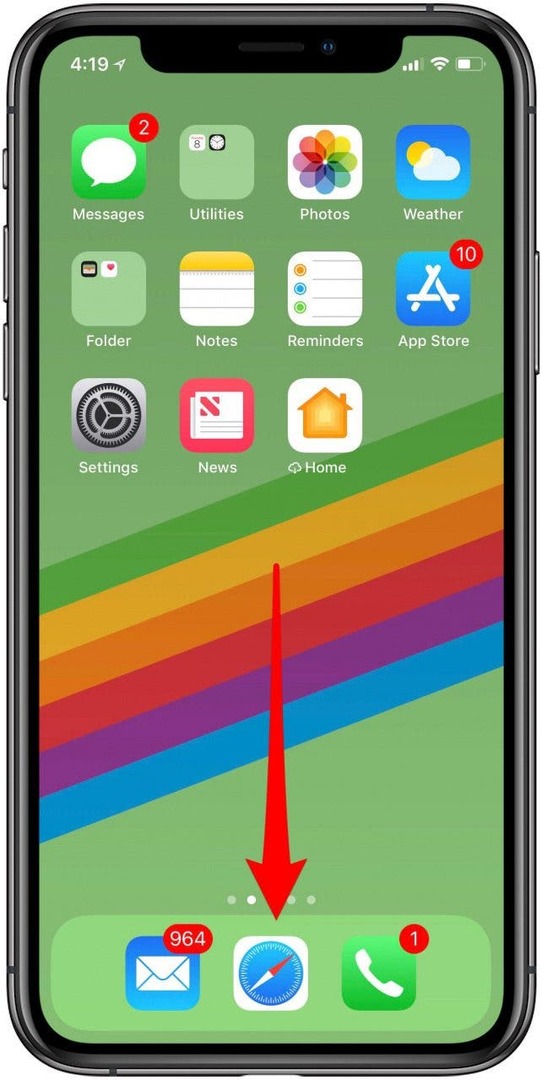
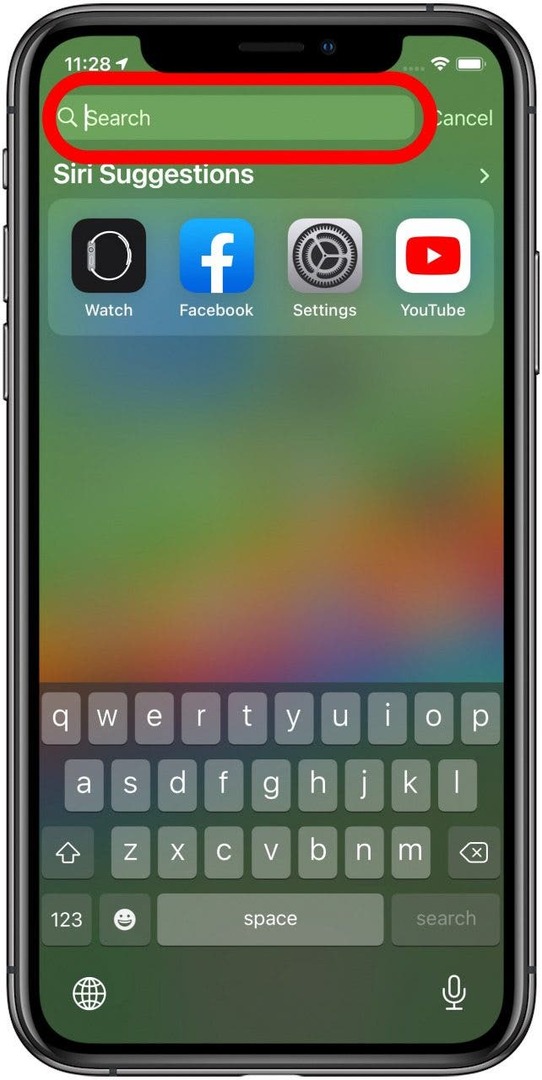
- Потражите апликацију коју тражите; у овом случају, апликација за калкулатор.
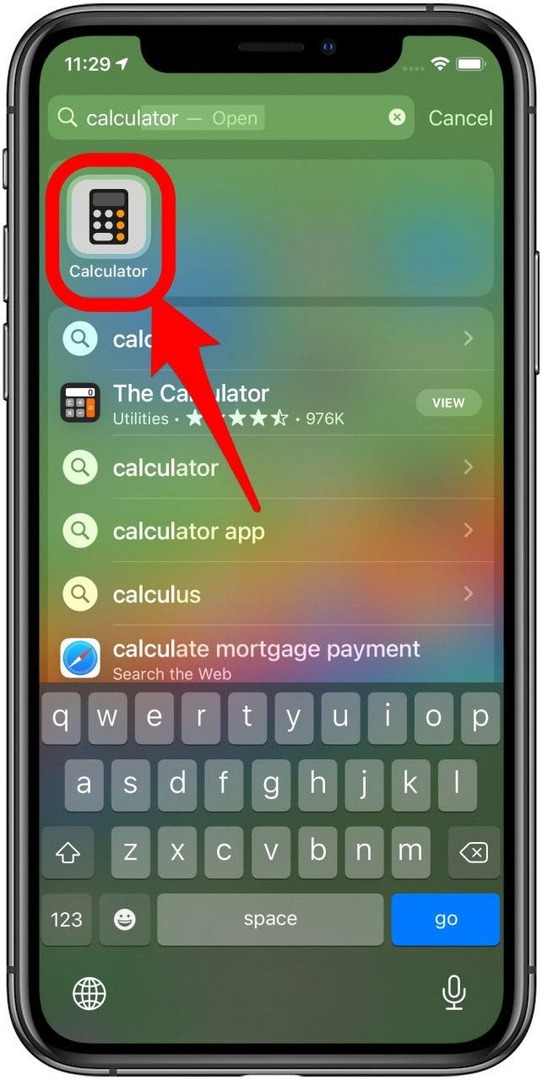
Ако је апликација коју тражите на вашем иПхоне-у, појавиће се када је тражите по имену.
иПхоне Цонтрол Центер Гоне?
Неки корисници иПхоне-а су недавно били збуњени због нестанка Контролног центра на иПхоне-у. Обећавам да је још увек ту - иПхоне Цонтрол Центер није нестао. Оно што се вероватно догодило је да су ваша подешавања некако промењена (вероватно након ажурирања иОС-а) тако да не можете да приступите Контролном центру из својих апликација. Међутим, требало би да и даље будете у могућности да приступите Контролном центру са почетног екрана на вашем иПхоне-у. Ако не можете да приступите Контролном центру чак ни на почетном екрану, контактирајте Аппле подршку - вероватно је нека врста грешке. Међутим, можете лако дозволити да се Контролни центар отвара из апликација променом подешавања на вашем иПхоне-у. Да уради ово:
- Отвори Подешавања апликација.
- Славина Контролни центар.
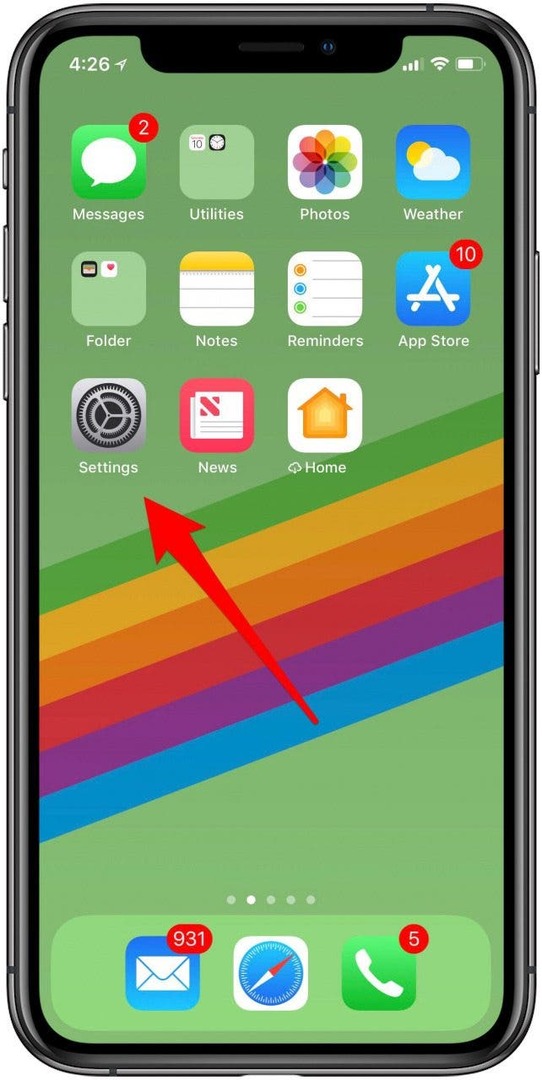
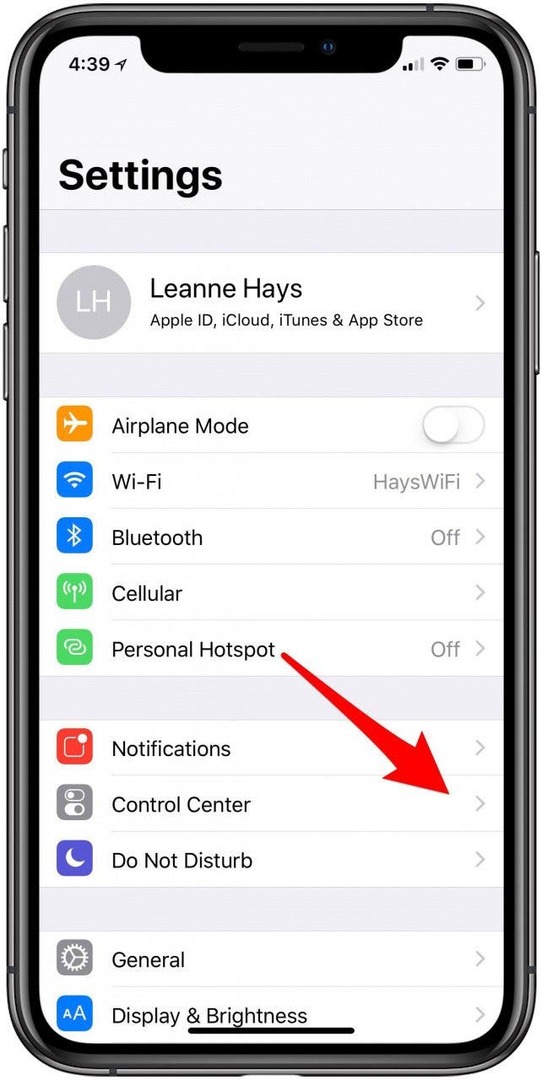
- Укључи Приступ у оквиру апликација да бисте омогућили отварање Контролног центра из апликација које користите.
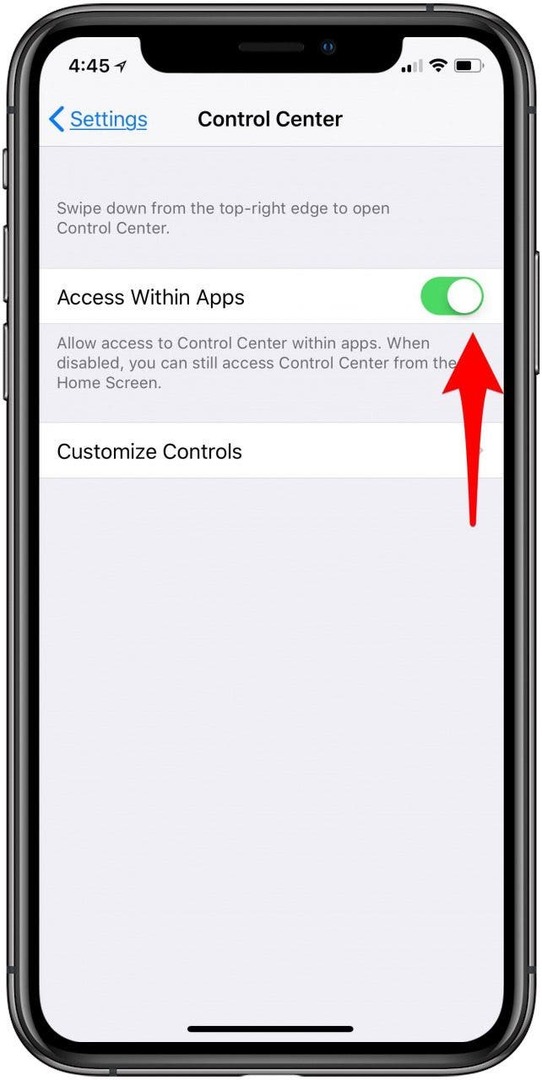
Када је ово укључено, требало би да будете у могућности да отворите Контролни центар у било ком тренутку и са било ког места на вашем иПхоне-у.
Заслуге за најбољу слику: Јерамеи Ленде / Схуттерстоцк